Sut i drosi testun mewn blwch testun i gynnwys celloedd yn Excel?
Os oes rhai blychau testun mewn dalen, a'ch bod am drosi'r cynnwys yn y blychau testun yn gelloedd ar wahân fel y dangosir isod, a oes unrhyw ffyrdd cyflym o ddatrys y swydd hon ac eithrio nodi fesul un yn Excel? Yn yr erthygl hon, rwy'n cyflwyno macro i wneud ffafr i chi ar y broblem hon.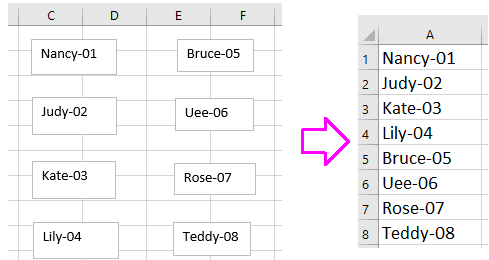
Trosi cynnwys blwch testun yn gell gyda VBA
 Trosi cynnwys blwch testun yn gell gyda VBA
Trosi cynnwys blwch testun yn gell gyda VBA
Ac eithrio macro cod, nid oes tric a all drosi blychau testun yn gyflym i gynnwys celloedd.
1. Gwasgwch Alt + F11 allweddi i alluogi Microsoft Visual Basic ar gyfer Ceisiadau ffenestr.
2. Cliciwch Mewnosod > Modiwlau, ac yna pastiwch y cod isod i'r Modiwlau sgript.
VBA: Trosi blychau testun yn gell
Sub TextboxesToCell()
'UpdatebyExtendoffice20160918
Dim xRg As Range
Dim xRow As Long
Dim xCol As Long
Dim xTxtBox As TextBox
Set xRg = Application.InputBox("Select a cell):", "Kutools for Excel", _
ActiveWindow.RangeSelection.AddressLocal, , , , , 8)
xRow = xRg.Row
xCol = xRg.Column
For Each xTxtBox In ActiveSheet.TextBoxes
Cells(xRow, xCol).Value = xTxtBox.Text
xTxtBox.Delete
xRow = xRow + 1
Next
End Sub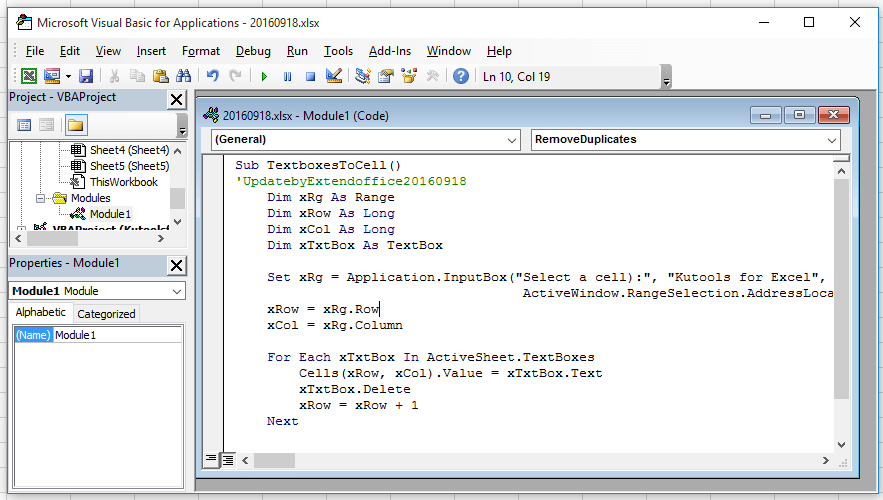
3. Gwasgwch F5 yn allweddol i redeg y cod, mae deialog yn galw allan i'ch atgoffa i ddewis cell i allforio cynnwys y blwch testun. Gweler y screenshot: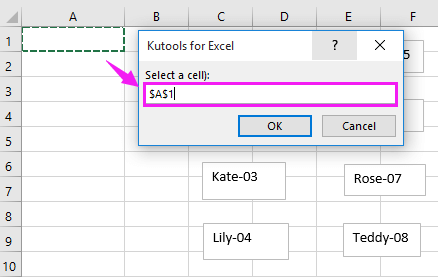
4. Cliciwch OK. Nawr mae'r holl flychau testun wedi'u trosi'n gynnwys celloedd.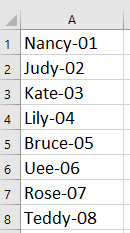
Tip: Uchod bydd VBA yn dileu'r blychau testun ar ôl rhedeg, os ydych chi am gadw'r blychau testun, newidiwch y cod xTxtBox.Dileu i ' xTxtBox.Dileu.
| Kutools ar gyfer Excel, gyda mwy na 300 swyddogaethau defnyddiol, yn gwneud eich swyddi yn haws. |
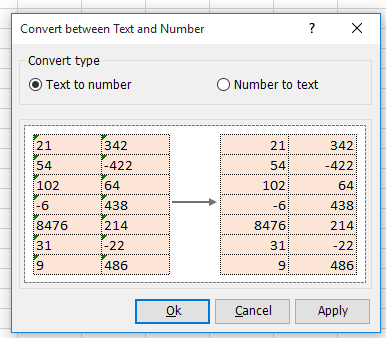
Offer Cynhyrchiant Swyddfa Gorau
Supercharge Eich Sgiliau Excel gyda Kutools ar gyfer Excel, a Phrofiad Effeithlonrwydd Fel Erioed Erioed. Kutools ar gyfer Excel Yn Cynnig Dros 300 o Nodweddion Uwch i Hybu Cynhyrchiant ac Arbed Amser. Cliciwch Yma i Gael Y Nodwedd Sydd Ei Angen Y Mwyaf...

Mae Office Tab yn dod â rhyngwyneb Tabbed i Office, ac yn Gwneud Eich Gwaith yn Haws o lawer
- Galluogi golygu a darllen tabbed yn Word, Excel, PowerPoint, Cyhoeddwr, Mynediad, Visio a Phrosiect.
- Agor a chreu dogfennau lluosog mewn tabiau newydd o'r un ffenestr, yn hytrach nag mewn ffenestri newydd.
- Yn cynyddu eich cynhyrchiant 50%, ac yn lleihau cannoedd o gliciau llygoden i chi bob dydd!
